อัปเดตราคาผลิตภัณฑ์สำหรับหน้าร้านตัวแทนจำหน่าย
คุณกำหนดราคาของผลิตภัณฑ์และบริการในหน้าร้านของคุณโดยใช้มาร์กอัปเปอร์เซ็นต์จาก อัตราค้าส่ง ตั้งค่ามาร์กอัปสำหรับกลุ่มผลิตภัณฑ์หรือระดับผลิตภัณฑ์แล้วเลือกกฎการกำหนดราคาส่วนกลางสำหรับแคตตาล็อกผลิตภัณฑ์ทั้งหมดของคุณ ผลิตภัณฑ์ใด ๆ ที่ไม่มีมาร์กอัปจะใช้กฎสากล
หมายเหตุ: การกำหนดราคาหน้าร้านจะแสดงเฉพาะราคารายเดือนตามสัดส่วนสำหรับการซื้อ 1 ปี เมื่อเพิ่มผลิตภัณฑ์ลงในตะกร้าสินค้าระยะเวลาและราคาที่มีอยู่ทั้งหมดจะปรากฏขึ้น
ตั้งกฎการกำหนดราคาส่วนกลางสำหรับผลิตภัณฑ์ทั้งหมด
- ลงชื่อเข้าใช้ศูนย์ ตัวแทนจำหน่าย ของคุณ (ใช้ชื่อผู้ใช้และรหัสผ่าน GoDaddy ของคุณ)
- เลือกการ กำหนดราคา
- เลือก อัปเดตราคาส่วนกลาง
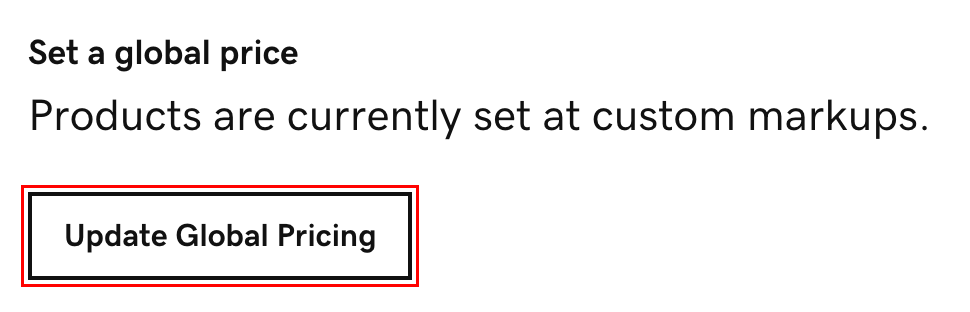
- ตัดสินใจว่าจะแทนที่กฎที่มีอยู่หรือไม่:
- นำไปใช้ที่ใดก็ได้โดยไม่ต้องมีกฎเฉพาะ : ตั้งค่ากฎส่วนกลางหลังจากก่อนหน้านี้ตั้งค่ากฎของกลุ่มหรือส่วน กฎที่มีอยู่ในระดับกลุ่มหรือส่วนจะ ไม่ ถูกเขียนทับ
- แทนที่กฎที่มีอยู่ : เริ่มต้นใหม่ด้วยการเขียนทับกฎที่คุณสร้างไว้ก่อนหน้านี้ หากคุณได้ตั้งกฎที่ระดับกลุ่มหรือส่วนแล้วกฎเหล่านั้น จะ ถูกแทนที่ด้วยกฎใหม่ที่คุณสร้างที่นี่
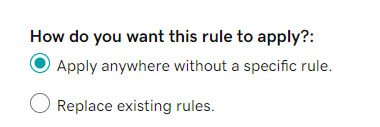
- เลือกหนึ่งในการดำเนินการต่อไปนี้:
- ตั้งราคาผลิตภัณฑ์เป็นปลีกที่แนะนำ : ระบบจะเลือกตัวเลือกนี้ตามค่าเริ่มต้น ผลิตภัณฑ์ทั้งหมดตั้งค่าเป็นราคาขายปลีกที่แนะนำในปัจจุบัน ราคาผลิตภัณฑ์จะอัปเดตโดยอัตโนมัติหากราคาขายปลีกที่แนะนำมีการเปลี่ยนแปลง
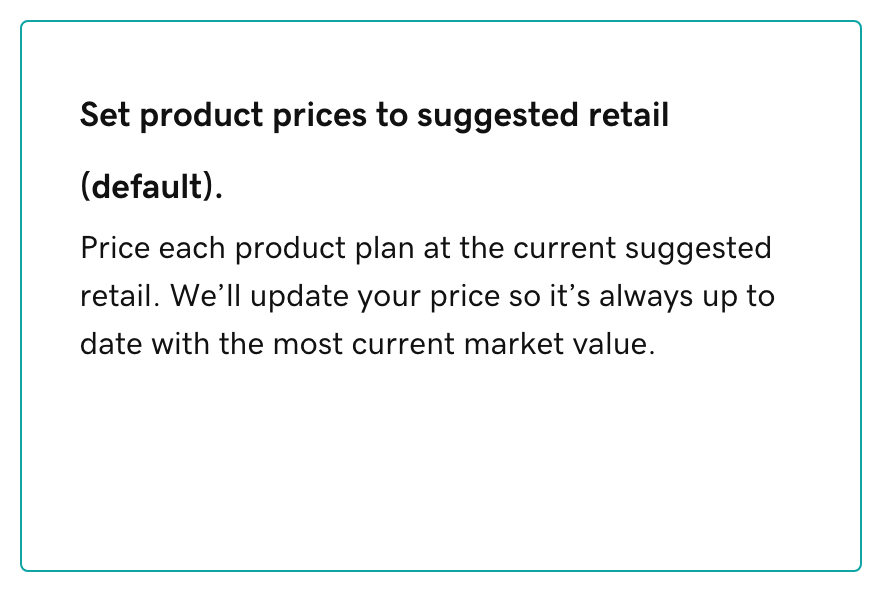
- ตั้งค่ามาร์กอัปเปอร์เซ็นต์แบบกำหนดเอง : ป้อนมาร์กอัปเปอร์เซ็นต์แบบกลุ่มในราคาขายส่ง (เช่น 300%) ที่ใช้กับผลิตภัณฑ์ทั้งหมด

- ตั้งราคาผลิตภัณฑ์เป็นปลีกที่แนะนำ : ระบบจะเลือกตัวเลือกนี้ตามค่าเริ่มต้น ผลิตภัณฑ์ทั้งหมดตั้งค่าเป็นราคาขายปลีกที่แนะนำในปัจจุบัน ราคาผลิตภัณฑ์จะอัปเดตโดยอัตโนมัติหากราคาขายปลีกที่แนะนำมีการเปลี่ยนแปลง
- เลือก บันทึกการเปลี่ยนแปลง ราคาใหม่ของคุณจะเผยแพร่ไปยังหน้าร้านของคุณ การเปลี่ยนแปลงราคาอาจใช้เวลาถึงสามชั่วโมงจึงจะปรากฏ
ตั้งค่ามาร์กอัปสำหรับกลุ่มผลิตภัณฑ์
- ลงชื่อเข้าใช้ศูนย์ ตัวแทนจำหน่าย ของคุณ (ใช้ชื่อผู้ใช้และรหัสผ่าน GoDaddy ของคุณ)
- เลือกการ กำหนดราคา
- เลือกกลุ่มผลิตภัณฑ์ (ตัวอย่างเช่น เว็บโฮสติ้ง )
- หากต้องการดูผลิตภัณฑ์เดิมให้เปิดสวิตช์ ดูผลิตภัณฑ์ เดิม
- เลือก อัปเดตราคากลุ่ม
- เลือกหนึ่งในการดำเนินการต่อไปนี้:
- นำไปใช้กับแผนผลิตภัณฑ์ของคุณที่ไม่มีกฎ (คุณจะเห็นชื่อผลิตภัณฑ์ในรายการ): ตั้งค่ากฎกลุ่มหลังจากที่ก่อนหน้านี้ตั้งค่ากฎส่วนกลางหรือส่วน
- แทนที่กฎที่มีอยู่ : เริ่มต้นใหม่ด้วยการเขียนทับกฎที่คุณสร้างไว้ก่อนหน้านี้ หากคุณได้กำหนดกฎในระดับส่วนแล้วกฎเหล่านั้นจะถูกแทนที่ด้วยกฎใหม่ที่คุณสร้างที่นี่
- ใต้ ตั้งค่ามาร์กอัปเปอร์เซ็นต์แบบกำหนดเอง ให้ป้อนค่าเปอร์เซ็นต์ที่จะใช้กับกลุ่ม
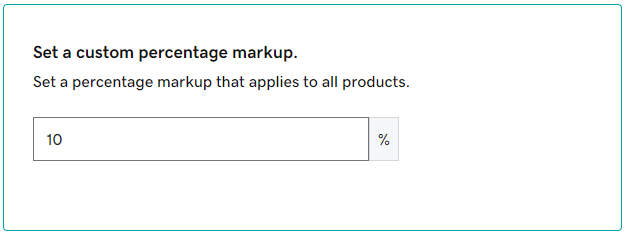
- เลือก บันทึกการเปลี่ยนแปลง ราคาใหม่ของคุณจะเผยแพร่ไปยังหน้าร้านของคุณ การเปลี่ยนแปลงราคาอาจใช้เวลาถึงสามชั่วโมงจึงจะปรากฏ
กำหนดมาร์กอัปสำหรับระดับผลิตภัณฑ์
- ลงชื่อเข้าใช้ศูนย์ ตัวแทนจำหน่าย ของคุณ (ใช้ชื่อผู้ใช้และรหัสผ่าน GoDaddy ของคุณ)
- เลือกการ กำหนดราคา
- เลือกกลุ่มผลิตภัณฑ์ (ตัวอย่างเช่นเว็บโฮสติ้ง)
- หากต้องการดูผลิตภัณฑ์เดิมให้เปิดสวิตช์ ดูผลิตภัณฑ์ เดิม
- หากต้องการตั้งค่ามาร์กอัปสำหรับการซื้อใหม่ของระดับผลิตภัณฑ์ให้เลือก ใหม่ ในการตั้งค่ามาร์กอัปสำหรับการต่ออายุระดับผลิตภัณฑ์ให้เลือก ต่ออายุ
- ไปที่ระดับผลิตภัณฑ์ที่คุณต้องการอัพเดตจากนั้นป้อนมาร์กอัปเปอร์เซ็นต์ที่ต้องการใต้มาร์ก อัป
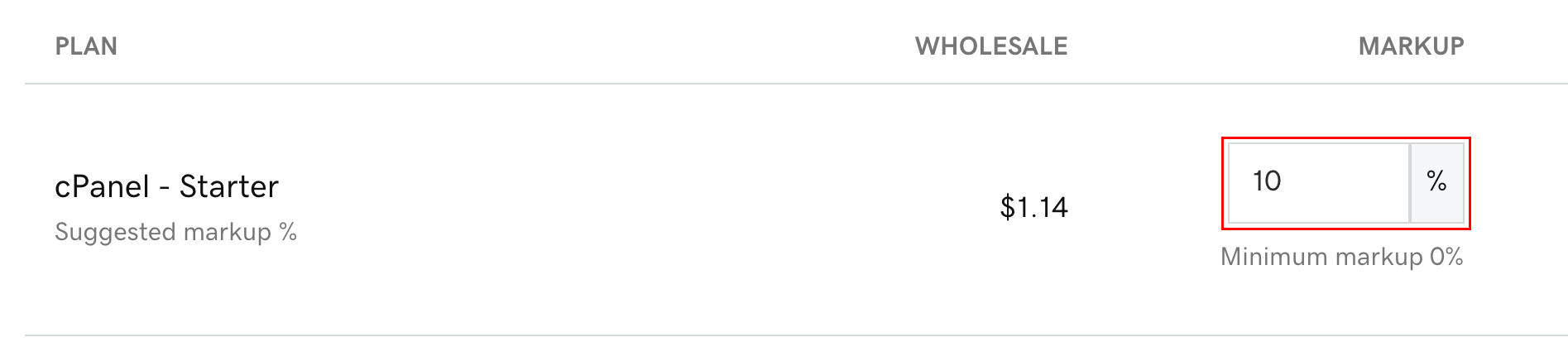
- ตรวจสอบ ราคาขายปลีก ที่ปรับปรุงแล้ว
- เลือก บันทึก ราคาใหม่ของคุณจะเผยแพร่ไปยังหน้าร้านของคุณ การเปลี่ยนแปลงราคาอาจใช้เวลาถึงสามชั่วโมงจึงจะปรากฏ
หมายเหตุ: ราคาขายปลีกจะขึ้นอยู่กับจำนวนเงินที่ต่ำที่สุด ตัวอย่างเช่นสำหรับผลิตภัณฑ์ที่มีระยะเวลาต่ำสุด 1 เดือนราคา 1 ปีจะเท่ากับราคา 1 เดือนคูณด้วย 12
ขั้นตอนที่เกี่ยวข้อง
- เรียนรู้วิธี คำนวณราคาในหน้าร้านตัวแทนจำหน่าย
- ดูแลจัดการการนำเสนอผลิตภัณฑ์ของคุณด้วยการ ปรับแต่งเมนูการนำทาง
- สร้างราคาขาย สำหรับผลิตภัณฑ์เฉพาะ
ข้อมูลเพิ่มเติม
- ตามข้อตกลงกับ Microsoft คุณไม่สามารถกำหนดราคาแบบกำหนดเองสำหรับแผน Microsoft 365 ได้ เรียนรู้เพิ่มเติมเกี่ยวกับ การขาย Microsoft 365 จาก GoDaddy